Az a kérdés, hogy hogyan lehet fájlokat szerkeszteni Linux rendszer használata közben, minden kezdőben felmerül. Amikor programokat hajtunk végre egy rendszeren, időnként módosítanunk kell azokat időben. Az ilyen feladatokat a két leggyakrabban használt i-e-n, a nano-szerkesztőn és a vim-szerkesztőn keresztül hajthatja végre.
Nézzük meg, hogyan működnek:
Fájlok szerkesztése Linux alatt a Nano Editor segítségével
A Nano editor egy egyszerű beépített szerkesztő a Linux disztribúciókban, amelyet fájlok szerkesztésére használnak. Nem kell sokat tanulnunk, mielőtt ezt használnánk, ez egyszerű. A szimbólumokkal végzett összes alapvető művelet a szerkesztő alján található. Használhatja őket a „Control ( ctrl )' kulcs. Ennek működéséhez nincs előfeltétele vagy parancsa.
Kinyitni nano szerkesztő, először ellenőrizze a verzióját a terminálban található paranccsal:
$ nano --változat

(Ha nincs telepítve a rendszerében, írja be a következő parancsot a letöltéshez: $ sudo apt install nano )
Egyszerű típus ' nano ” a szerkesztőben szerkeszteni kívánt fájlnévvel. Például van egy fájl a rendszernevemben ' tesztelés.txt ', a megnyitáshoz írja be:
$ nano tesztelés.txt

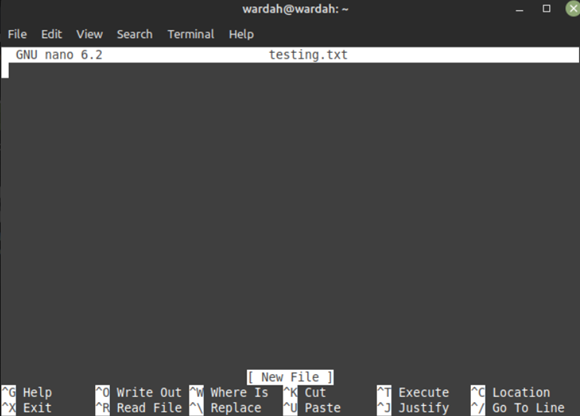
A szerkesztéshez vigye a kurzort arra a helyre, ahol a szükséges szöveget hozzá szeretné adni, és kezdje el a gépelést.
Módosítás után nyomja meg a „ ctrl+o ” gombokkal mentheti el:
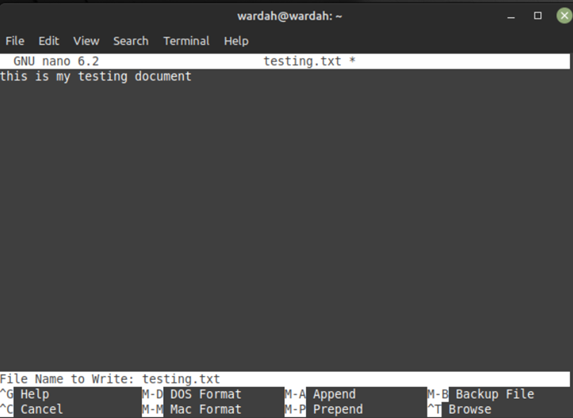
A fájl módosítása sikeresen elmentve. Most nyomja meg a „ ctrl+x ” gombokkal léphet ki a nano szerkesztőből.
A módosítás ellenőrzéséhez nyissa meg a terminált, és futtassa a cat parancsot a következő fájlnévvel:
$ macska tesztelés.txt 
Fájlok szerkesztése Linuxban a Vim Editor segítségével
Az mert vagy mi A szerkesztő valószínűleg egy beépített Linux-szerkesztő, amely több móddal is rendelkezik. A legtöbb eszköz egyetlen módot tartalmaz a dokumentumok szerkesztéséhez. De amikor elkezd dolgozni a vim szerkesztővel, számos dolgot fog kapni, például beszúrást, parancsot, sormódot és még sok mást.
Mielőtt elkezdené a vim szerkesztő használatát, ismernie kell néhány alapvető szimbólumot a módváltáshoz:
- 'én' beszúrási módhoz
- 'ban ben' fájl mentéséhez
- 'Kilépés' normál üzemmódhoz
- ':q' hogy mentés nélkül kilépjen a szerkesztőből
- ':wq' a frissített dokumentum mentéséhez és a szerkesztőből való kilépéshez
Annak ellenőrzéséhez, hogy melyik verzió van telepítve a rendszerre, írja be a terminálba:
$ mi --változat 
Most pedig írj mert a fájlnévvel a megnyitáshoz, például a „ teszt.txt ' fájltípus:
$ mert teszt.txt 
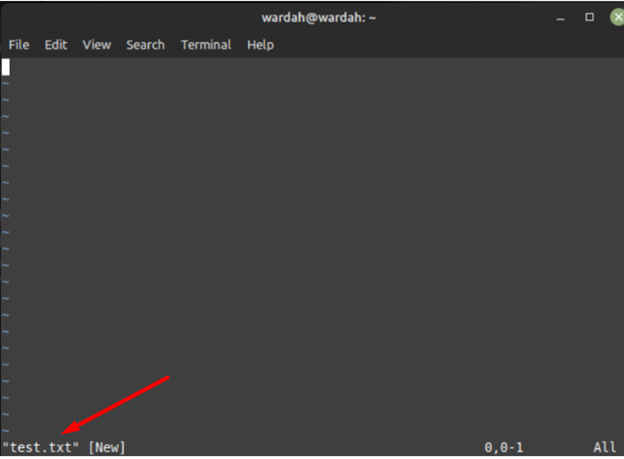
Ha nincs ' teszt.txt ” fájlt a rendszer biztonsági másolatában, akkor ez a parancs létrehoz egy új fájlt ezzel a névvel.
Fájl szerkesztése : A fájl szerkesztéséhez nyomja meg az „i” gombot, aktiválja a beszúrási módot, és lehetővé teszi, hogy bármit hozzáadjon a fájlhoz.
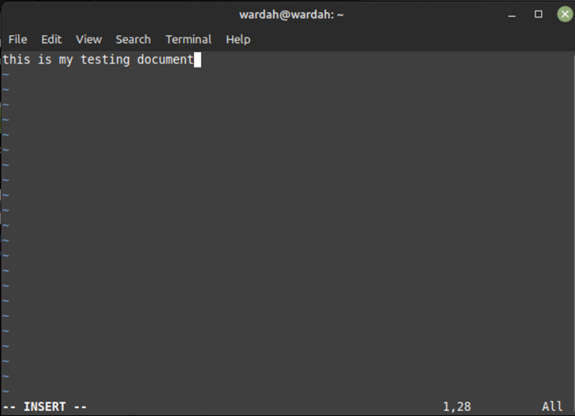
Fájl mentése : Használja a következőt :wq ” műveletet a frissített fájl mentéséhez és a vi szerkesztőből való kilépéshez.
Következtetés
A fájl vagy dokumentum szerkesztése a legáltalánosabb dolog bármely rendszer használata során. Hasonlóképpen, a Linux operációs rendszerben előfordulhat, hogy folyamatosan szerkeszteni kell. A Linux disztribúciók számos beépített szerkesztőeszközzel rendelkeznek, pl. mert , és nano . Ez a cikk röviden elmagyarázza, hogyan lehet fájlokat szerkeszteni mert szerkesztő és nano szerkesztő.